Эти два трюка действительно работают в обоих направлениях, и вы можете использовать их для добавления новых тегов, но для этой конкретной статьи мы сосредоточимся на их устранении.
Как удалить теги файлов с помощью правой кнопки мыши на Mac
«Метки» заменили «Ярлыки» в контекстных меню Mac OS X и позволяют быстро удалить (или добавить) тегов из элементов таким образом:
- Щелкните правой кнопкой мыши файл (ы) или папку с тегами, которые вы хотите удалить.
- Перейдите в область «Теги …» в меню и выберите тег, который вы хотите удалить, когда он завис над ним, скажет: «Удалить тег« тэг »»

Вы можете повторить это по мере необходимости и либо удалить дополнительные теги таким образом, либо, конечно же, добавить новые теги таким же образом.
Если вы не являетесь поклонником контекстных меню и щелкните правой кнопкой мыши / alt-click в Mac OS X, вы также можете выбрать другой и более подробный подход с помощью панели инструментов окна Finder.
Как удалить теги из файла или папки с помощью панели инструментов Finder на Mac
В новой версии с Mavericks панель инструментов Finder по умолчанию включает в себя кнопку «Теги», которая больше похожа на переход с iOS, чем на тег. Во всяком случае, выбор файла или папки с тегами и доступ к этому меню — это то, что предоставляет варианты удаления:
- Выберите файл или папку из Finder и нажмите кнопку панели инструментов «Теги»
- Выберите тег для удаления, чтобы он был выделен, а затем нажмите клавишу «Удалить», чтобы удалить этот тег из файла (ов) или папки
- При необходимости повторите
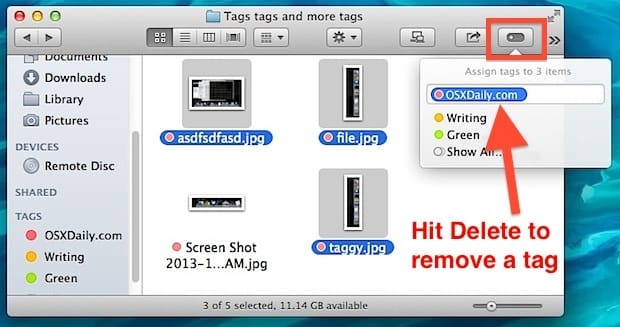
Вы можете снова удалить удаление, чтобы удалить дополнительные теги, или выбрать другой тег из этого списка, если вы хотите добавить новый тег или изменить его.
Как уже упоминалось, эти два трюка будут работать над добавлением новых тегов, но для многих ситуаций метод перетаскивания в тег просто быстрее, особенно при работе с большими объемами файлов.
Откуда вы знаете, что что-то помечено или нет?
Идентификация помеченных файлов и папок легко визуально: метки отображаются в виде значков в виде яркого круга рядом с именем файла или папки, поэтому удаление тега удаляет этот маленький цветовой круг.
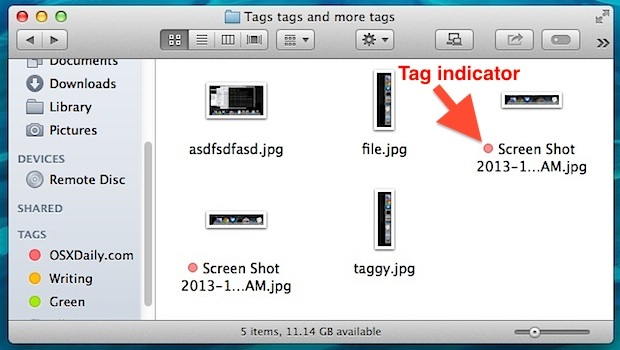
В представлении списка цвет тега / круга появляется после имени файла. Если рядом с именем файла нет указателя окружности, файл или папка не помечены. Несколько тегов отображаются в виде нескольких концентрических кругов.










